
ሁሉንም እርምጃዎች የእይታ ይታያሉ የት ሂደት እና ቪዲዮ ውስጥ ሊያጋጥሙን ይችላሉ ይህም ጋር አንዳንድ የድምፁን በተመለከተ, ነፃ Minitool ክፍልፍል አዋቂ ነጻ ፕሮግራም በመጠቀም አንድ ኤስኤስዲ ወይም በቀላሉ ሌላ ስርዓት ዲስክ ላይ ዊንዶውስ 10 ማስተላለፍ እንደሚቻል እርምጃዎች ላይ በዚህ መመሪያ ውስጥ. ከዚህ በላይ ያሉት ሁሉ ከ Microsoft ከ OS OS OS OPS ስሪቶች እንዲሰሩ ያደርጋሉ.
- አውርድ እና Minitool ክፍልፍል አዋቂ ነጻ ይጫኑ
- ዊንዶውስ 10 ወደ ሌላ SSD ወይም HDD ዲስክ ያስተላልፉ
- ሊሆኑ የሚችሉ ችግሮች እና ተጨማሪ መረጃዎች
- የቪዲዮ ትምህርት
የት እንደሚወርዱ እና ሚኒዮል ክፍልፋይ አዋቂን ነፃ ማውረድ
የ Minitiono ክፍል ክፍልፋዮች ክፍልፋዮች መጫኛ ምንም እንኳን በተለይ ከባድ አይደለም, የ "ENCES ተጠቃሚዎች ትኩረት መስጠት ያለባቸው ጉዳዮች
- ፕሮግራሙን ከኦፊሴላዊው ቦታ ላይ ማውረድ ይችላሉ https://www.parchatire.com/freation-preation-manger.html
- በመጀመሪያው ማያ ገጽ ላይ በመጫን ሂደት ውስጥ, ከዚህ በታች ባለው ቅጽበታዊ ገጽ እይታ ውስጥ እንደ አንድ ምልክት ብቻ እንዲተው እመክራለሁ.
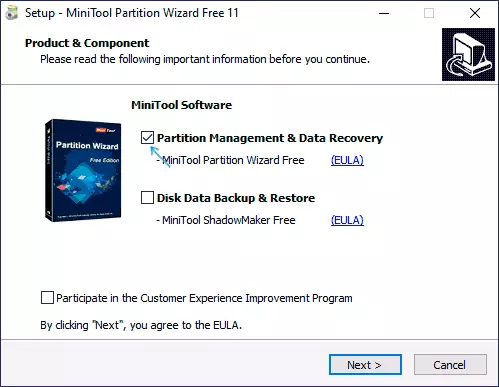
- የመጫኛ ዱካውን ከተመረጡ በኋላ ተጨማሪ ሶፍትዌሮች ይሰጡዎታል, አብዛኛውን ጊዜ አስፈላጊ አይደለም: - መጫን, እና ከዚያ "ቀጥሎ" ላይ ጠቅ ያድርጉ.
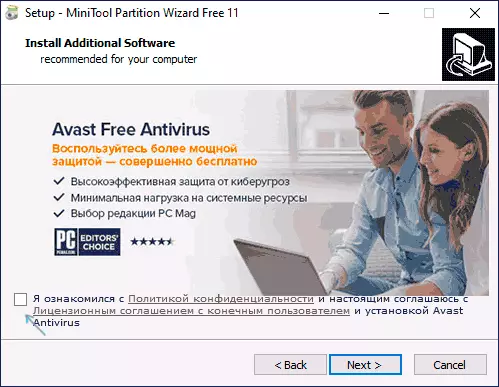
አዲሶቹ ስሪቶች የመጫኛ ሂደቱን ሲለወጡ እና የታቀዱት ተጨማሪ መገልገያዎች ሊለወጡ ይችላሉ, ነገር ግን ከተወያዩበት ጊዜ በላይ የ OS እና የሕዝብ ክፍሎችን ማስተላለፍ ከፕሮግራሙ በስተቀር ሁሉንም ነገር እንዲቃወሙ እጠይቃለሁ.
በ SSD ወይም በ HDD ላይ የዊንዶውስ 10 ማስተላለፍ ሂደት
ከመጀመርዎ በፊት: - ሁለተኛው ዲስክ ቀድሞውኑ ከኮምፒዩተር ጋር ተገናኝቷል - ኤስኤስዲ ወይም ኤችዲ, እና በሂደቱ ውስጥ ሁሉም መረጃዎች ከሱ ይወሰዳሉ. ከጽዳትና ዲስክ ጋር የተዛመዱትን ማንኛውንም ፕሮግራሞች ለመዝጋት ተቃርሞሪሞችን እና መጥፎ ያልሆኑትን ለማሰናከል የሚፈለግ ነው - ኢንተርኔት ማሰዝበያን ለማሰናከል, በሂደቱ ወቅት አልተጀመረም).
የ MINITOOL ክፍልፋይ አዋቂን ነፃ ያሂዱ እና የሚከተሉትን ደረጃዎች ይከተሉ
- በመጀመሪያው ማያ ገጽ ላይ, የስርዓቱ ዝውውር ለመጀመር መሸጋገር OS ይምረጡ. የለም ሌላ ንጥል ነው - አንድ Disk አባዛ, ሁሉንም ክፍሎች ጋር ዲስኮች ላይ ሙሉ ክሎኒንግ መሙላት የሚችል ጋር, ነገር ግን እኔ የተገለጸውን አንድ እንዲጠቀሙ እንመክራለን. ትኩረት በአዲሱ የፕሮግራሙ የቅርብ ጊዜ ስሪቶች ውስጥ, ይህ ባህሪ በነጻ ስሪት 11.6 ካገኘዎ, ሥራው እዚያ የሚሰራ ከሆነ.
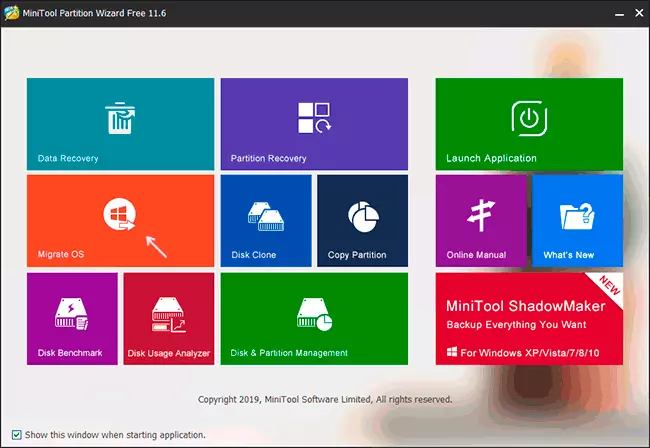
- ሁለት ምርጫ አማራጮች ጋር አንድ መስኮት ይታያል; የመጀመሪያው ስልታዊ ያልሆኑ ሰዎች ክፍሎች ጨምሮ ዒላማ ምንጭ ዲስክ, ከ ሁሉንም ክፍሎች ሙሉ ማስተላለፍ ያስባል. ሁለተኛው ደግሞ ውሂብ የመጀመሪያው አካላዊ ዲስክ ወይም ጊዜ አዲስ ዲ መጠን ከወሰነች ያነሰ የመጀመሪያው HDD መጠን ይልቅ ላይ ለመውጣት ዕቅድ ጊዜ ጠቃሚ ሊሆን የሚችል ውሂብ ጋር የተለየ ክፍሎች, ሳያካትት ብቻ ሥርዓት ክፍልፋዮች, ለማስተላለፍ ነው. በሁለቱም ሁኔታዎች, ምክንያቱም ምንጭ ዲስክ መወገድ አይችልም.
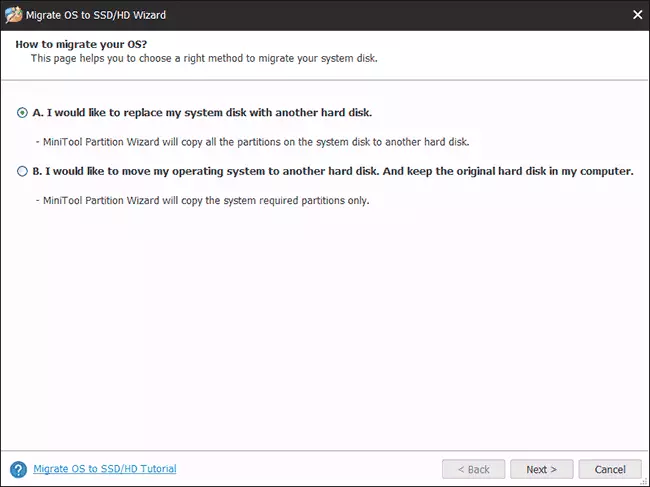
- ስርዓቱ መተላለፍ ይህም ወደ አንድ - በሚቀጥለው ደረጃ ላይ, እናንተ ዒላማ ዲስክ መምረጥ አለብዎት. እኔ ያሳስባችኋል ይህ ውሂብ ያለው ከሆነ, እነሱ ሂደት ውስጥ ይሰረዛል.
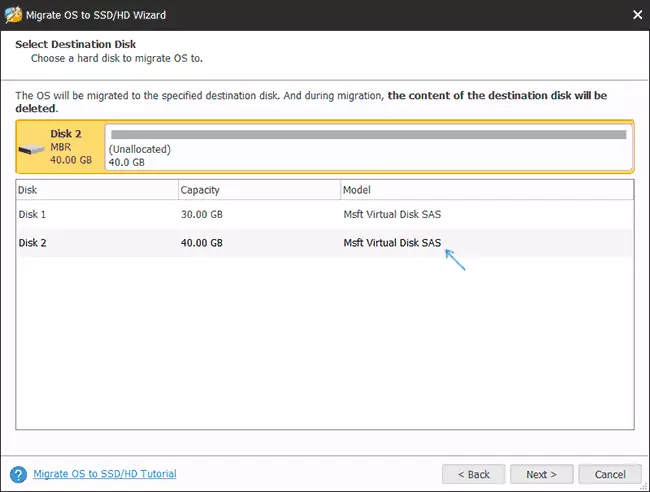
- እነርሱ ያልተለወጠ ሊተው ይችላል, ወይም እንደዚህ ያለ መንገድ ዒላማ ዲስክ ላይ ክፍፍሎች ያለውን ልኬቶች ይለውጣል, ይህም የ "ብቃት ክፍልፍል መላውን ዲስክ ወደ" ንጥል ይምረጡ: ወደ ቀጣዩ ደረጃ አዲሱን ዲስክ ላይ ለተቆልቋይ መጠኖች እንዲያዋቅሩ ያስችልዎታል ይህ ጥቅም ላይ ያልዋለ ቦታ የቀረው (ሁለተኛ ዲስክ ከአሁን በኋላ ከሆነ) ወይም በላዩ ላይ ያለው ሥርዓት የሚመጥን (በመጀመሪያው ዲስክ ላይ ክፍፍሎች መጠን በሁለተኛው ዲስኩ ላይ ያለውን ቦታ በላይ ነው, ነገር ግን ድምጹን ለማስተናገድ የሚችል ስራ መጠን ከሆነ ይህም). እርስዎ መምረጥ ምን አላውቅም ከሆነ እኔ ይህን ንጥል መጠቀም እንመክራለን.
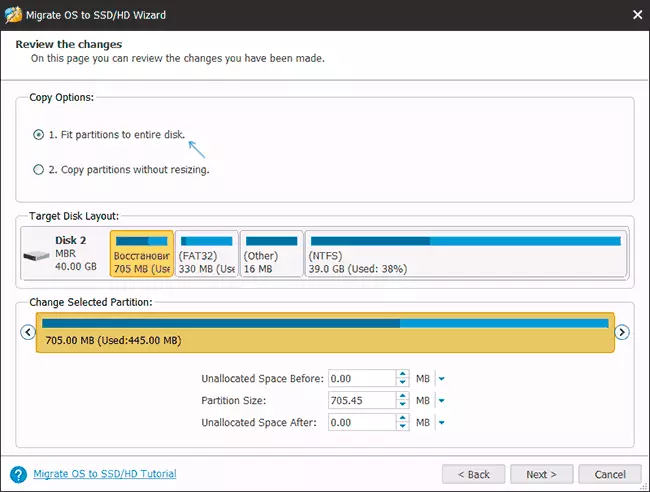
- በሚቀጥለው ማያ ላይ, እሱ "ጨርስ" ይጫኑ በቂ ነው, ከዚያም, ፕሮግራሙ ዋና መስኮት ውስጥ - ይተግብሩ እና ለውጦች ተግባራዊ ለመጀመር ሥራ መጀመሪያ ያረጋግጣሉ.
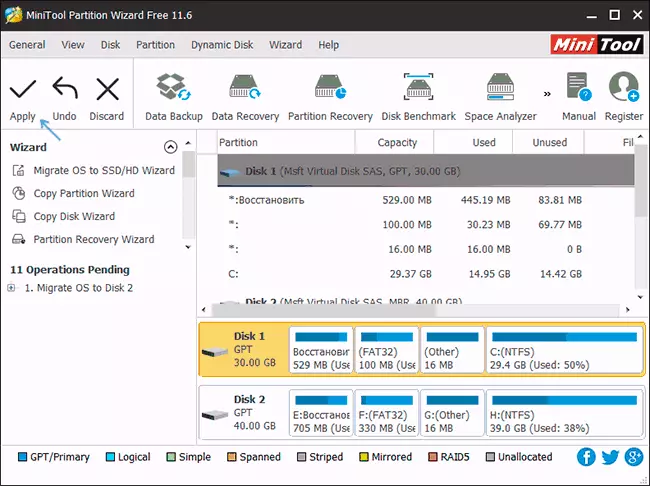
- ሂደቱ, በተለይም HDD ላይ, (አንዳንድ ጊዜ በጣም) ረጅም ጊዜ ሊወስድ ይችላል እና ሁለት ደረጃዎች ያካትታል: የመጀመሪያ - ከወራጅ OS ውስጥ, ከዚያ - የ "ዳግም ያስጀምሩ አሁን" አዝራር እና ሂደት ቀጣይነት በኋላ በመጫን ኮምፒውተር ዳግም ያስጀምሩት በማስነሳት.
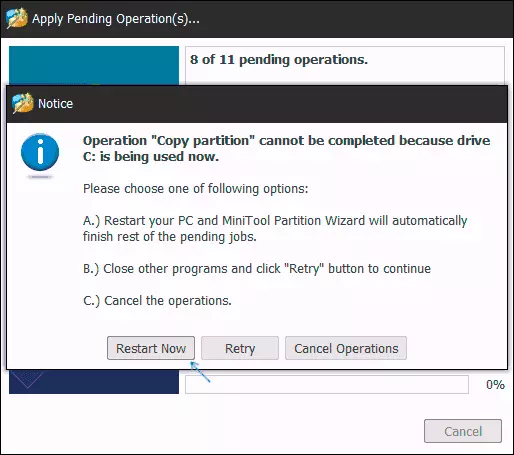
- ትኩረት እናንተ አስነሳ ጊዜ, አንተ ጥቁር ማያ ገጽ ላይ (ይጫኑ ማንኛውም ቁልፍ ለመሰረዝ) "ሰርዝ ይጫኑ ማንኛውም ቁልፍ" የሚል ጽሑፍ ታያለህ. የ OS ዝውውር ሂደት ቀጣይነት መሰረዝ የማይፈልጉ ከሆነ አይደለም ይጫኑ አድርግ.
- መጠበቅ ከተወሰነ ጊዜ በኋላ, ኮምፒውተር አስነሳ ይሆናል. ከዚህም በላይ, ባዮስ መለኪያዎች ላይ በመመርኮዝ, ሥርዓቱ ሁለቱም በ "አሮጌ" ከ እና "አዲስ" ዲስክ ቡት ይችላሉ (እርስዎ መጠን ጥናቱን ውስጥ መመልከት ይችላሉ - የአሁኑ ስርዓት ሁልጊዜ በታች ይሆናል ሊጫን ቆይቷል ይህም ከ ዲስክ ደብዳቤ ሲ, አንተ ደግሞ "Drive ቁጥጥር") ላይ ማየት ይችላሉ. እኔ ባዮስ / UEFI ሄደው የተፈለገውን ማውረድ ዲስክ መምረጥ እንመክራለን.
ይህ በዚህ ሂደት ላይ የተጠናቀቀ ነው, ነገር ግን አንዳንድ ጊዜ አንዳንድ ችግሮች ማስተላለፍ በኋላ ይቻላል ናቸው.
Windows 10 እና ተጨማሪ መረጃ በማስተላለፍ በኋላ ሊሆኑ የሚችሉ ችግሮች
አሮጌውን በማጥፋት ያለ, አዲሱ SSD ወይም HDD ከ ቀደም ኮምፒውተር ወይም ላፕቶፕ, ካወረዱ በኋላ, የሚከተሉትን ችግሮች ሊያጋጥሙን ይችላሉ:
- ይህ እዚህ ተገልጿል ለመወሰን እንዴት ተቋርጧል አይደለም ቢሆንም Windows, ሁለተኛው (አሮጌ) ዲስክ ማየት ያቆማሉ; ዊንዶውስ ሁለተኛው ዲስክ ማየት አይደለም - እንዴት ማስተካከል.
- የ conductions "ወደነበሩበት" ወይም unamery, መቶ በርካታ ሜባ አንድ መጠን እንደ ስሞች ጋር ተሰውሮአልና ያለበት ጥናቱን ውስጥ ይታያል. ይህም ከእነሱ ለመደበቅ የተሻለ ነው (እነርሱም አሮጌውን ዲስኩ ላይ ናቸው, እና ከአሁን በኋላ አስፈላጊ ከሆነ - አስወግድ). diskpart በመጠቀም - አንተ ጥናቱን ከ «Disk አስተዳደር" የፍጆታ ውስጥ ክፍልፍሎች, እና ደብቅ መሰረዝ ይችላሉ. እንዴት በትክክል 5:55 ላይ ጀምሮ, ከዚህ በታች ያለውን ቪዲዮ ውስጥ ይታያል.
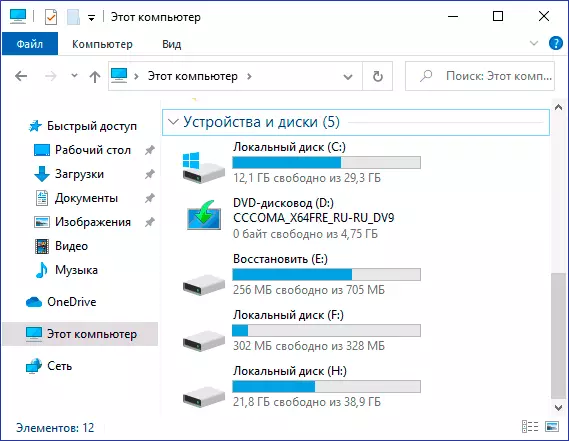
የቪዲዮ ትምህርት
እኔ መለያ ወደ ለመውሰድ ነበር ማንኛውም ሌላ ችግር ካለብዎ - አስተያየት ውስጥ በዝርዝር ውስጥ መግለጽ, እኔ እርዳታ ለማድረግ እንሞክራለን.
